
Menyelaraskan foto di iTunes di PC dengan perangkat
Jika Anda memiliki iPhone, iPad, atau iPod dengan layar warna, Anda dapat menambahkan foto digital ke dalamnya menggunakan iTunes.
Anda dapat menyambungkan iPhone, iPad, dan beberapa model iPod ke TV untuk melihat foto.
Jika Anda sudah menggunakan Foto iCloud di komputer dan perangkat Anda, foto Anda diselaraskan secara otomatis. Lihat artikel Dukungan Apple Mengatur dan menggunakan Foto iCloud di PC Windows Anda.
Penting: Sebelum memulai, baca FAQ mengenai penyelarasan—Pengantar penyelarasan di iTunes di PC.
Sambungkan perangkat Anda ke komputer.
Anda dapat menghubungkan perangkat Anda menggunakan kabel USB atau USB-C atau koneksi Wi-Fi. Untuk menyalakan penyelarasan Wi-Fi, lihat Menyelaraskan konten iTunes di PC dengan perangkat Anda yang terhubung ke Wi-Fi.
Buka app iTunes
 di PC Anda.
di PC Anda.Klik tombol Perangkat di dekat bagian atas jendela iTunes.
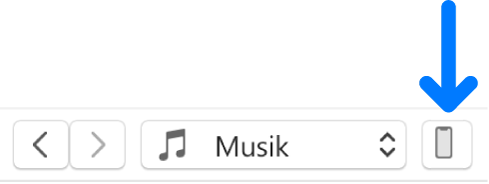
Klik Foto.
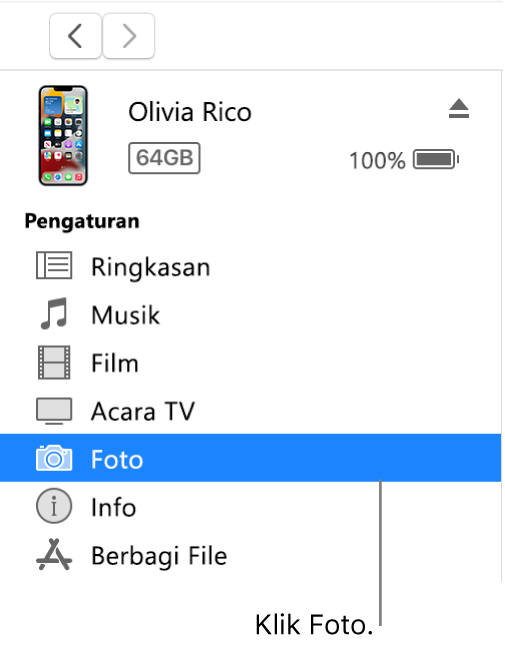
Pilih Selaraskan Foto, lalu pilih album atau folder dari menu pop-up.
Jika tidak melihat Selaraskan Foto, itu berarti Anda menggunakan Foto iCloud untuk berbagi foto dan Anda tidak perlu menyelaraskan foto menggunakan iTunes.
Jika Anda menggunakan Adobe Photoshop Album atau Adobe Photoshop Elements, Anda dapat mengekspor foto langsung dari aplikasi tersebut ke perangkat Anda dengan memilih Adobe Photoshop Album atau Adobe Photoshop Elements dari menu pop-up.
Pilih apakah Anda ingin memindahkan semua folder atau album, atau hanya folder atau album yang dipilih.
Untuk memindahkan versi resolusi penuh dari foto ini ke iPod, pilih "Sertakan foto resolusi penuh." Pilihan ini hanya tersedia di iPod classic dan iPod nano.
Catatan: Untuk memindahkan foto dari iPod ke komputer lain, pilih opsi ini, lalu pilih "Aktifkan penggunaan disk" di panel Ringkasan. Lihat Mengatur iPod sebagai hard disk.
Saat Anda siap untuk menyelaraskan, klik Terapkan.
Jika ini pertama kali Anda menambahkan foto ke iPhone, iPad, atau iPod Anda, ini mungkin memerlukan waktu beberapa saat, tetapi penyelarasan berikutnya akan lebih cepat.
Untuk informasi lainnya mengenai penyelarasan, lihat petunjuk pengguna untuk iPhone, iPad, atau iPod touch. Untuk perangkat yang tidak menggunakan versi iOS atau iPadOS terbaru, dapatkan petunjuk pengguna dari situs web Dokumentasi Apple.
Penting: Sebelum memutuskan perangkat dari komputer Anda, klik ![]() .
.